Oprava výjimky systémové služby ve Windows 10 nebo 11 — TechCult
Různé / / April 06, 2023
Představte si, že vytváříte kritický dokument PowerPoint a je téměř hotovo. Okamžitě se něco pokazí se systémem a dojde k chybám BSOD výjimky systémové služby, když jsou funkce automatického ukládání vypnuté. Všechno, co jste vytvořili, je pryč, protože jste také zapomněli dokument pravidelně ukládat, všechna vaše snaha a čas jdou vniveč. Takže BSOD jsou velmi nepříjemné. V tomto článku se chystáme sdílet další informace týkající se výjimky systémové služby při chybě systému Windows 10 nebo 11 a všech metod, které můžete použít k řešení této chyby.

Obsah
- Jak opravit výjimku systémové služby v systému Windows 10 nebo 11
- Co způsobuje chybu výjimky systémové služby?
- Metoda 1: Spusťte nástroj Windows Memory Diagnostic Tool
- Metoda 2: Aktualizujte systémové ovladače
- Metoda 3: Spusťte příkaz chkdsk
- Metoda 4: Oprava systémových souborů
- Metoda 5: Zakažte webovou kameru
- Metoda 6: Použijte Správce ověřovače ovladačů
- Metoda 7: Odinstalujte problematické aplikace
- Metoda 8: Vypněte službu Google Update
- Metoda 9: Spusťte antivirovou kontrolu
- Metoda 10: Aktualizujte operační systém Windows
- Metoda 11: Aktualizujte BIOS
- Metoda 12: Zakažte antivirus
- Metoda 13: Aktualizujte grafický ovladač
- Metoda 14: Resetujte Windows 10
Jak opravit výjimku systémové služby v systému Windows 10 nebo 11
Uživatel čelí této chybě BSOD (Blue Screen of Death) po většinu času, když pracuje se systémem. Uživatelé se s touto chybou ve svém systému setkávají po celá desetiletí a tato chyba je velmi znepokojivá, protože musí restartovat systém ve smyčce, která narušuje fungování a efektivitu.
Co způsobuje chybu výjimky systémové služby?
Mohou existovat různé důvody, které mohou být zodpovědné za chybu, a některé z nich jsou uvedeny níže:
- Nekompatibilní ovladače systému Windows: Instalujeme ovladače do našeho systému tak, aby systém fungoval hladce a efektivně, ale jsou chvíle, kdy mohou být příčinou takových chyb i některé nekompatibilní nebo poškozené ovladače.
- Chybné aktualizace systému Windows: Windows přicházejí s nejnovějšími aktualizacemi, aby si je mohli stáhnout a také opravit chyby, pokud nějaké existují. Ale tyto nové aktualizace mohou být také důvodem nové chyby v systému.
- Škodlivé programy: Škodlivé programy a infikované soubory, které se nacházejí v systému, jsou hlavní příčinou této chyby a lze ji vyřešit antivirovou kontrolou.
- Poškozené systémové soubory Windows: V systému jsou poškozené soubory, které jsou zodpovědné za různé chyby, které narušují vaši práci a efektivitu. Tyto soubory by tedy měly být identifikovány a opraveny co nejdříve.
Následují kroky pro řešení problémů k vyřešení chyby servisní výjimky Windows 10 nebo 11.
Metoda 1: Spusťte nástroj Windows Memory Diagnostic Tool
Nástroj Windows Memory Diagnostic je bezplatný program pro testování paměti, který umožňuje skenovat paměť a najde všechna poškozená data, která se nacházejí ve vašem systému. Chcete-li spustit diagnostický nástroj paměti Windows a opravit chybu výjimky systémové služby, postupujte podle níže uvedených kroků:
1. OTEVŘENO Běhdialogové okno stisknutím klávesy Windows + R zároveň.
2. Typ mdsched.exe a klikněte OK obědvat Diagnostika paměti Windows nástroj.

3. Dále klikněte na Restartovat nynía zkontrolujte problémy (doporučeno) volba.

4. Systém bude restartovata proces bude zahájen.
Metoda 2: Aktualizujte systémové ovladače
Aktualizace systému Windows udržuje vaše systémové ovladače aktuální. Ovladače jsou důležitý software, který hraje důležitou roli v tom, aby hardwarové součásti vašeho systému fungovaly velmi hladce a efektivně. Takže musíte udržovat ovladače aktualizované, aby se při práci nevyskytly žádné chyby nebo chyby. Podívejte se na našeho průvodce Jak aktualizovat ovladače zařízení v systému Windows 10.
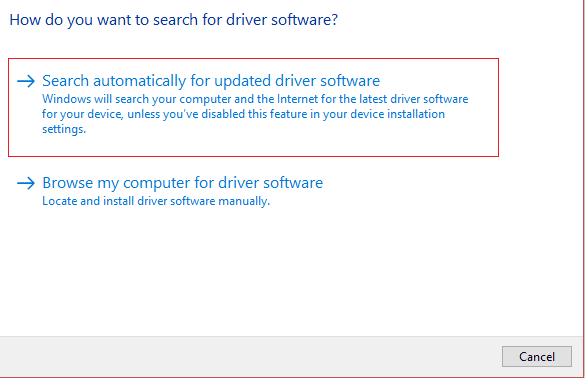
Přečtěte si také:Oprava IRQL ovladače není menší nebo stejný Rtwlane Sys Error
Metoda 3: Spusťte příkaz chkdsk
Je to funkce, kterou systém Windows nabízí, aby vám pomohla identifikovat vadnou paměť a vyřešit různé systémové chyby. Tato funkce kontroluje dostupné místo na disku, využití disku a další relevantní procesy. Postupujte podle našeho průvodce Jak zkontrolovat chyby na disku pomocí chkdsk.
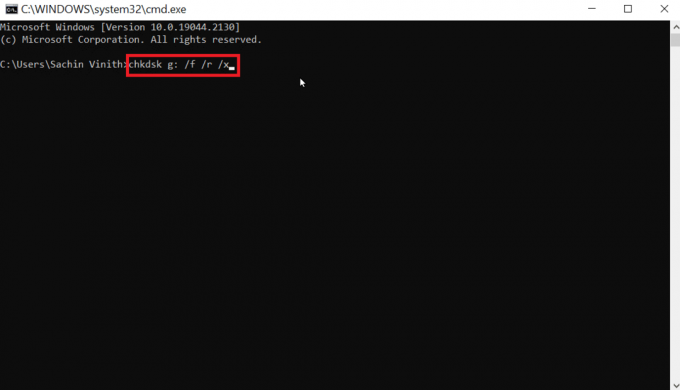
Metoda 4: Oprava systémových souborů
Dalším systémovým nástrojem Windows, který vyhledává chybějící a poškozené systémové soubory Windows, je Kontrola systémových souborů (SFC). Správně, zní to jako CHKDSK. Na rozdíl od nástroje CHKDSK, který analyzuje chyby celého disku, SFC selektivně kontroluje systémové soubory Windows.
Před provedením příkazu SFC je však důležité znovu zkontrolovat, zda je vše plně funkční. Zde je náš průvodce Jak opravit systémové soubory v systému Windows 10.
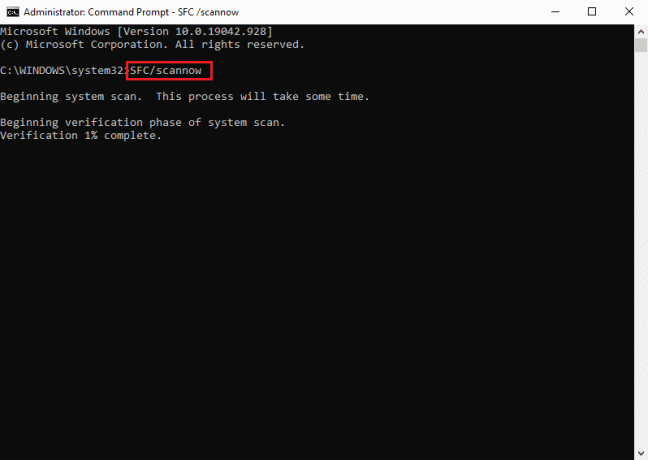
Přečtěte si také:7 způsobů, jak opravit chybu BSOD iaStorA.sys v systému Windows 10
Metoda 5: Zakažte webovou kameru
Externí hardware, jako jsou webové kamery, může příležitostně způsobit problém s výjimkou systémové služby. Můžete to zkontrolovat vypnutím webové kamery a sledováním, zda byl problém vyřešen. Pokud webovou kameru nemáte, zkuste vyvolat nejnovější zařízení, které jste připojili k počítači, a poté se pokuste toto zařízení deaktivovat podle níže uvedených kroků.
1. zmáčkni klíč Windows, typ Správce zařízenía poté klikněte na OTEVŘENO.

2. Nyní klikněte na Zobrazovací zařízenís a klikněte pravým tlačítkem na Ovladač webové kamery.
3. Poté klikněte na Zakázat zařízení ze seznamu dostupných možností.
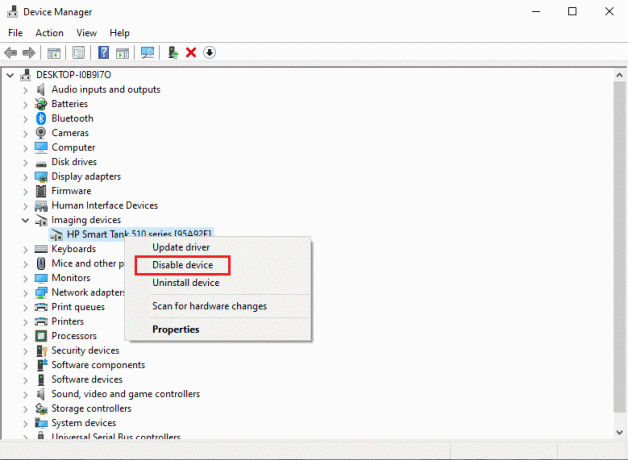
Metoda 6: Použijte Správce ověřovače ovladačů
Je to funkce nabízená systémem Windows, která vám umožňuje potvrdit a prozkoumat každý ovladač, který je aktuálně nainstalován v systému. Spusťte Driver Verifier Manager a vyřešte výjimku systémové služby Windows podle následujících kroků:
1. Udeř klíč Windows, typ Windows Powershella klikněte na Spustit jako administrátor.

2. Jak je znázorněno na obrázku níže, nyní se zobrazí možnost modré obrazovky. Typ ověřovatel povel a zasáhnout Zadejte klíč.
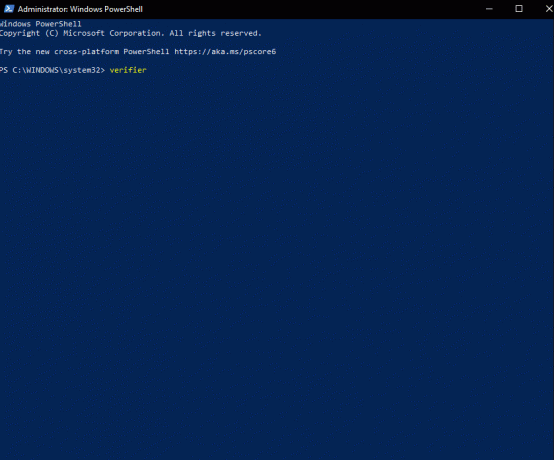
3. Poté se zobrazí dialogové okno, jak je znázorněno níže. Vybrat Vytvořte standardní nastavení a poté klikněte na další.
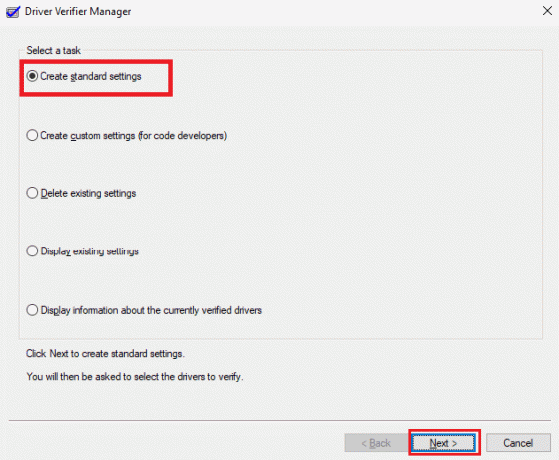
4. Klikněte Další, po kontrole Automaticky vybrat nepodepsané ovladače volba.
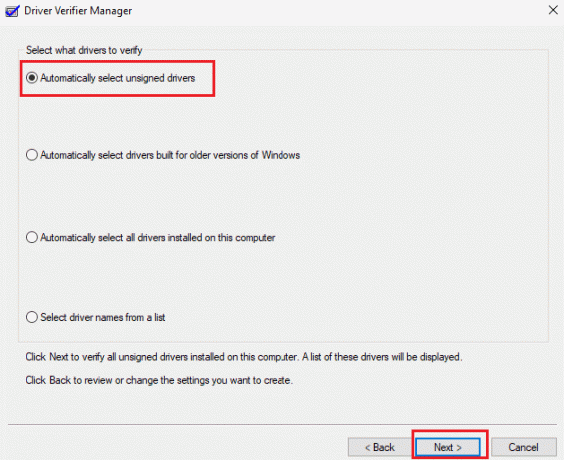
5. Proběhne procedura a PowerShell zobrazí zprávu Operace byla úspěšně dokončena.
Přečtěte si také:Oprava INTERNÍ CHYBY WHEA ve Windows 10
Metoda 7: Odinstalujte problematické aplikace
V systému Windows 10 je známo, že některé programy vedou k chybě System Service Exception Windows 10. Mohou to způsobit konflikty, problematické aktualizace nebo zastaralý software nainstalovaný ve vašem počítači. Zde je návod, jak odstranit programy, o kterých je známo, že způsobují tuto chybu modré obrazovky.
1. Chcete-li otevřít nabídku Start, klepněte na ikona Windows v levém dolním rohu obrazovky. Poté vyberte Nastavení.
2. Vybrat Aplikace. Každý program, který je aktuálně nainstalován ve vašem počítači, naleznete zde.

3. Ověřte, zda je v počítači nainstalován některý z následujících softwarových programů:
- Virtuální CloneDrive
- Vysílač XSplit
- BitDefender Antivirus
- Cisco VPN
- Služba Asus GameFirst
- Antivirus McAfee
4. Pokud je některý z výše uvedených programů již na vašem počítači nainstalován, klikněte na něj jednou a poté na Odinstalovat knoflík.

5. Po opětovném výběru možnosti Odinstalovat vás odinstalační program programu vyzve, abyste postupovali podle pokynů na obrazovce. Ujistěte se, že byl software zcela odinstalován.
6. Postupujte podle těchto pokynů pro každou aplikaci v seznamu. Zkontrolujte, zda byla modrá obrazovka smrti opravena po odinstalování všech problematických programů restartováním počítače.
Metoda 8: Vypněte službu Google Update
Podle některých zpráv je služba Automatické aktualizace Google hlavní příčinou STOP kódu výjimky systémové služby. Jak název napovídá, tato služba má na starosti aktualizaci jakéhokoli softwaru Google, který je nainstalován ve vašem počítači. Chcete-li zjistit, zda je problém vyřešen po zakázání této služby, můžete to zkusit.
1. zmáčkni Windows + Rklíče společně otevřít Běh dialogové okno.
2. Vepište services.msc a stiskněte Vstupteklíč spustit Služby okno.
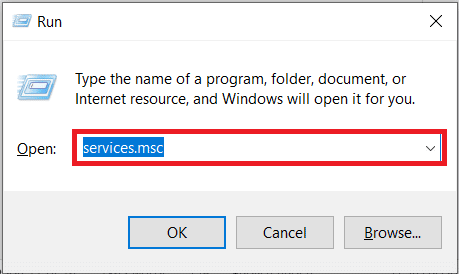
3. Najít Google Update Service (gupdate) rolováním dolů. Vybrat Vlastnosti možnost z kontextové nabídky kliknutím pravým tlačítkem myši na ni.

4. Restartujte počítač po výběru Zakázáno z Typ spouštění rozbalovací nabídka. Tímto způsobem můžete zabránit tomu, aby služba běžela na vašem zařízení a způsobovala problémy.
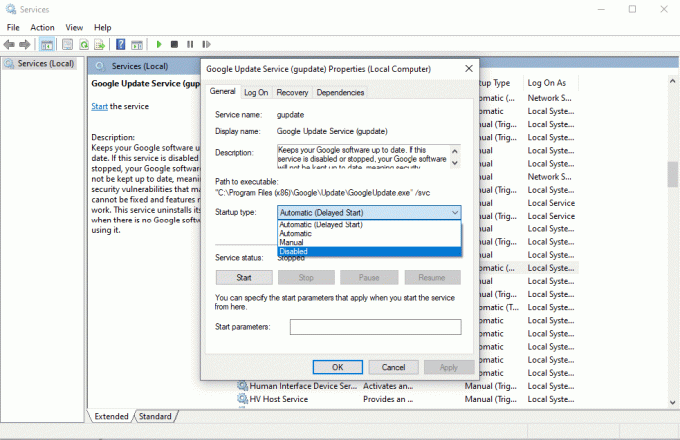
Zkontrolujte, zda stále máte VÝJIMKA SYSTÉMOVÉ SLUŽBY stop kód po deaktivaci této služby restartováním počítače. Pokud ne, problém byl vyřešen; v takovém případě použijte ruční aktualizátor pro všechny aplikace Google, které máte nainstalované v zařízení.
Přečtěte si také:Oprava chyby 0x800f0831 Windows 10 Update Error
Metoda 9: Spusťte antivirovou kontrolu
Virus nebo část malwaru brání normálnímu fungování systému. Aby byl váš systém hladký a efektivní, musíte spustit antivirovou kontrolu vyhledat malware nebo infikované soubory v systému a odstranit je. Chcete-li se ujistit, že váš systém neobsahuje nežádoucí a škodlivé soubory, můžete provést úplnou kontrolu systému. Podívejte se do našeho průvodce Jak na to Odstraňte malware z počítače v systému Windows 10.

Metoda 10: Aktualizujte operační systém Windows
Zpětná vazba uživatelů se bere v úvahu při vývoji aktualizací a oprav systému Windows, které mohou uživatelům pomoci vyhnout se řadě systémových chyb. Musíte proto aktualizovat svůj systém na nejnovější aktualizace nabízené systémem Windows. Podívejte se na našeho průvodce na Jak stáhnout a nainstalovat nejnovější aktualizaci systému Windows 10 k vyřešení výjimky systémové služby u chyby Windows 10/11.

Metoda 11: Aktualizujte BIOS
Mikroprocesor systému používá základní vstupně/výstupní systém neboli BIOS jako první program, který se spustí po zapnutí počítače. Kromě toho řídí tok dat mezi připojenými zařízeními a operačním systémem. V důsledku toho je důležité aktualizovat BIOS na nejnovější verzi. Podívejte se na našeho průvodce Co je BIOS a jak aktualizovat BIOS?
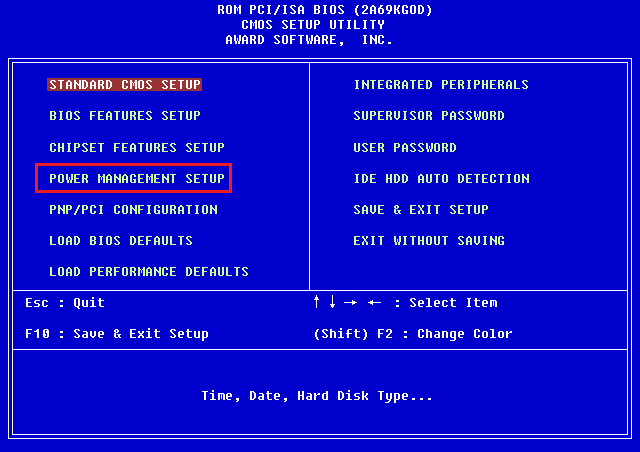
Metoda 12: Zakažte antivirus
Antivirový software je fantastický způsob, jak chránit náš systém před chybnými škodlivými útoky virů a malwaru. Občas však může antivirový software zabránit některým programům v systému ve správném fungování, což vede k dalším škodlivým chybám v procesech. Podívejte se na našeho průvodce Jak dočasně zakázat antivirus v systému Windows 10.

Metoda 13: Aktualizujte grafický ovladač
Můžete jednoduše zkontrolovat aktuální stav grafického ovladače a vytvořit potřebné řešení, protože výjimka systémové služby je zapnutá Windows 10 nebo 11 chyba může být způsobena poškozením ovladače grafiky. Chcete-li aktualizovat ovladače, přečtěte si naši příručku Jak aktualizovat ovladače.

Přečtěte si také:Opravit chybu Windows 0 ERROR_SUCCESS
Metoda 14: Resetujte Windows 10
Existuje velká šance, že chyba byla způsobena nejnovějšími úpravami nastavení systému. Proto můžete všechny změny vrátit zpět a nakonfigurovat systém Windows na tovární nastavení provedením resetu. Podívejte se na našeho průvodce Jak resetovat Windows 10 bez ztráty dat.

Často kladené otázky (FAQ)
Q1. Co je výjimka systémové služby?
Ans. Pokud používáte Windows 7, výjimka systémové služby ve Windows 7 a chybový stop kód 0x0000003b jsou dvě z chyb modré obrazovky smrti (BSOD). Tato modrá obrazovka označuje poruchu jednoho nebo více systémových procesů v operačním systému Windows.
Q2. Jak opravím výjimku systémové služby v systému Windows 10?
Ans. Výše jsme v tomto článku zmínili různé metody, pomocí kterých můžete opravit chybu výjimky systémové služby.
Q3. Co je to stop kód?
Ans. Jiný název pro stop kód je kód pro kontrolu chyb. Když se něco pokazí v operačním systému Windows, objeví se modrá obrazovka se stop kódem, který lze analyzovat a určit, co přesně způsobilo chybu BSoD.
Q4. Co způsobuje modrou obrazovku?
Ans. Chyby BSoD mohou být způsobeny vadným hardwarem, jako je selhání napájecího zdroje, přehřívající se zařízení, vadná paměť atd., stejně jako problémy se softwarem ovladače hardwaru. Windows přestanou fungovat, když se objeví modrá obrazovka, a musíte to opravit.
Doporučeno:
- Oprava NVIDIA GeForce Not Compatible na Windows 10
- Opravte chybu serveru Google Chrome odeslána žádná data
- Opravit chybu MSDN Bugcheck Video TDR ve Windows 10
- Oprava win32kfull.sys BSOD ve Windows 10
Mluvili jsme o výjimka systémové službyna Windows 10 nebo 11 chybu v tomto článku a objevili pro ni řadu řešení. Když se ve vašem systému vyskytne výjimka systémové služby BSOD, kroky uvedené v tomto článku vám pomohou s řešením problémů. Pokud se nejedná o závažnější problém s hardwarem, lze se chybě obvykle vyhnout tím, že budete systém aktualizovat.
Elon je technický spisovatel na TechCult. Píše návody už asi 6 let a pokryl mnoho témat. Rád se zabývá tématy souvisejícími s Windows, Androidem a nejnovějšími triky a tipy.



